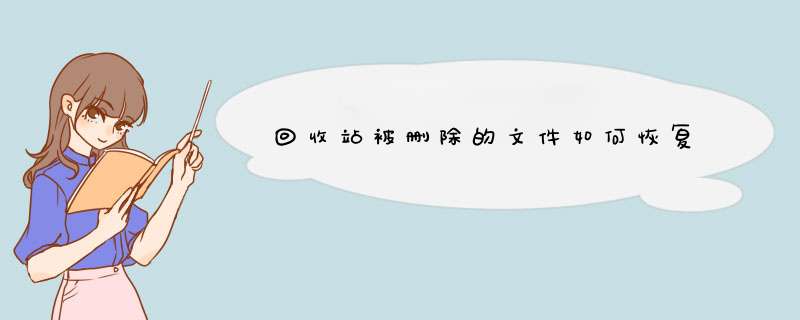
可以通过备份还原回收站、regedit、软件等方式还原回收站删除的文件。
(1)备份还原回收站删除的文件回收站文件被清空了,您可以通过电脑的备份还原功能来帮助您快速恢复删除的文件。
第1步:点击电脑的“开始菜单栏”,在“设置”里面打开 “控制面板”;
第2步:找到“系统和安全”,点击下方的“文件历史记录”;
第3步:如果“文件历史记录”已经开启了,那您删除的文件可能就在里面。如果没有开启的话,就点击页面右边的“启用”选项,打开电脑自带备份功能。
(2)regedit恢复回收站删除的文件此方法适用于您之前的文件是经过回收站,再从回收站永久删除的情况。
第1步:通过 “Win+R”打开运行页面,输入“regedit”打开注册表;
第2步:按照以下路径分别展开找到“NameSpace”:HKEY_LOCAL_MACHINESOFTWARE\Microsoft\Windows\CurrentVersion\Explorer\DeskTop\NameSpace\;
第3步:右键“NameSpace”文件之后新建项,内容要输入 “{645FFO40—5081—101B—9F08—00AA002F954E}”。完成后,将数值栏改为“回收站”,重新启动电脑就可以了。
(3)软件还原回收站删除的文件除了上面的方法,还能如何找回收站清空的文件?可以在电脑安装数据恢复专家,进行扫描恢复。
第1步:在电脑上安装数据恢复专家,选择要扫描的文件类型,再选中要扫描的区域:回收站。
第2步:扫描完成后,选择类型或者路径查看文件,确认是否是您要恢复的内容。
第3步:选择要恢复的文件,点击“恢复”就可以恢复了。
注:为了避免没有办法完整恢复文件,需要您确定恢复路径的磁盘大小。同时最好不要将恢复的文件放置到原来的位置,避免路径间产生冲突致使文件恢复失败!
*** 作方法如下:
1、打开“开始”,选择“运行”;
2、输入“regedit”,点击确定;
3、进入注册表,并按顺序将下面的文件点开:“hkey local machine”、“SOFTWARE”、“Microsoft”、“Windows”、“CurrentVersion”、“Explorer”、“Desktop”;
4、然后选择“NameSpace”文件夹,右键点击,选择“新建”“项”;
5、将新建的“项”命名为这串号码和符号;
6、然后选中右边的“默认”,右键点击“修改”;
7、输入“回收站”,点击确定;
8、重启电脑,打开回收站就可以找回近段时间删除的文件。
扩展资料:
怎么找到回收站还原的文件:
1、第一步:用鼠标对着“回收站图标”单击右键打开;
2、第二步:打开回收站,用鼠标对着你想要还原的文件单击右键移到属性点击打开;
3、第三步:打开属性后点击还原,然后回到综合文件夹所在磁盘就会发现刚刚还原的文件;
4、第四步:如果上面还是无法找到,那么你可以通过电脑磁盘搜索进行文件夹的搜索然后再打开文件夹也一样可以找到刚才还原的文件。
欢迎分享,转载请注明来源:内存溢出

 微信扫一扫
微信扫一扫
 支付宝扫一扫
支付宝扫一扫
评论列表(0条)